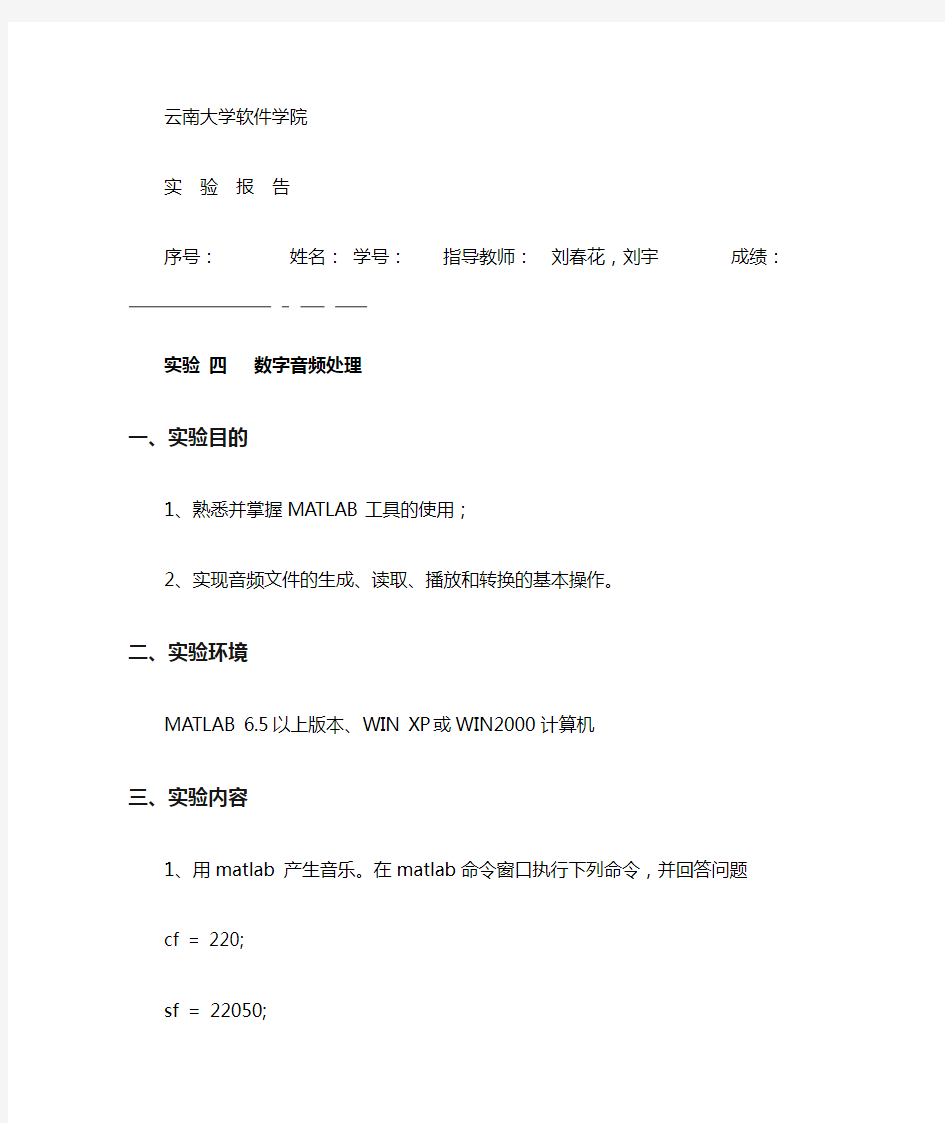

云南大学软件学院
实验报告
序号:姓名:学号:指导教师:刘春花,刘宇成绩:
实验四数字音频处理
一、实验目的
1、熟悉并掌握MATLAB工具的使用;
2、实现音频文件的生成、读取、播放和转换的基本操作。
二、实验环境
MATLAB 6.5以上版本、WIN XP或WIN2000计算机
三、实验内容
1、用matlab 产生音乐。在matlab命令窗口执行下列命令,并回答问题
cf = 220;
sf = 22050;
d = 0.5;
n = sf * d;
t = (1:n)/sf;
s0 = sin(2*pi*cf*t);
sound(s0, sf);
1)信号的频率是多少? 采样频率是多少?采样间隔是多少?一共有
多少个采样点?声音有多少秒?
频率:220 采样频率:22050 采样间隔:
(1:n)/sf采样点:
sin(2*pi*cf*t) 时长:0.5s
2)请解释sound(s, sf)函数的参数和实现的功能。如果把
sound(s0,sf)改为sound(s0,2*sf)听起来会有什么不同,为什么?时间更短,因为频率发生改变,变成了原来的2倍
3)执行sound1.m,听一听,能否在此程序基础上做修改,实现一小段音乐旋律,时间不少于10秒。并保存为为wav文件。
文件。获取相应参数,填空wav )读取1、2.
执行语句:
[B, fs, nbits]=wavread('C:\TEMP\hootie.wav'); % loads the clip size(B); % the size of B
sound(B,fs) % plays the sound.
采样频率:44100
采样位数:16
采样通道数:2
采样数据率:1411200
采样时间:
文件做回声处理变换。(对矩阵做变换)wav2)对
四、实验小结,总结实验中出现的问题和解决方法;通过此次实验你的收获;对本次实验有无改进的意见。
文件,以及回音算在实验过程中遇到的问题包括代码错误,无法读取保存wav1. 法的应用。通过查阅资料,最终解决了问题。有了进一
步的了解和掌握,学会使用其来读取,生成通过本次实验对于matlab2. 音频文件。同时对于音频文件的相关属性有了进一步的认识。3.
参考:sound1.m 源代码1、
fs=44100;
t=0: 1/fs: 0.5;
do=220 ; 大调的频谱%A re=247 ;
mi=277 ;
fa=294 ;
so=330 ;
la=370 ;
si=415;
do2=440;
f1=sin(2*pi*t*do) ;
f2=sin(2*pi*t*re);
f3= sin(2*pi*t*mi);
f4= sin(2*pi*t*fa);
f5= sin(2*pi*t*so);
f6= sin(2*pi*t*la);
f7= sin(2*pi*t*si) ;
f8= sin(2*pi*t*do2);
A=[f1,f2 ,f3, f4 ,f5, f6 ,f7,f8] ;
sound(A,fs)2、实现延迟关键代码
N=10000; % delay amount N/44100 seconds
for n=N+1:length(left)
leftout(n)=left(n)+left(n-N); % approximately ? second echo end
读取、播放和保存WAV文件
[B, fs, nbits]=wavread('xxx.wav'); % loads the clip
size(B); % the size of B
sound(B,fs) % plays the sound.
wavwrite(a,fs,filename) %save the sound file
语音识别系统实验报告 专业班级:信息安全 学号: 姓名:
目录 一、设计任务及要求 (1) 二、语音识别的简单介绍 2.1语者识别的概念 (2) 2.2特征参数的提取 (3) 2.3用矢量量化聚类法生成码本 (3) 2.4VQ的说话人识别 (4) 三、算法程序分析 3.1函数关系 (4) 3.2代码说明 (5) 3.2.1函数mfcc (5) 3.2.2函数disteu (5) 3.2.3函数vqlbg (6)
3.2.4函数test (6) 3.2.5函数testDB (7) 3.2.6 函数train (8) 3.2.7函数melfb (8) 四、演示分析 (9) 五、心得体会 (11) 附:GUI程序代码 (12) 一、设计任务及要求 实现语音识别功能。 二、语音识别的简单介绍
基于VQ的说话人识别系统,矢量量化起着双重作用。在训练阶段,把每一个说话者所提取的特征参数进行分类,产生不同码字所组成的码本。在识别(匹配)阶段,我们用VQ方法计算平均失真测度(本系统在计算距离d时,采用欧氏距离测度),从而判断说话人是谁。 语音识别系统结构框图如图1所示。 图1 语音识别系统结构框图 2.1语者识别的概念 语者识别就是根据说话人的语音信号来判别说话人的身份。语音是人的自然属性之一,由于说话人发音器官的生理差异以及后天形成的行为差异,每个人的语音都带有强烈的个人色彩,这就使得通过分析语音信号来识别说话人成为可能。用语音来鉴别说话人的身份有着许多独特的优点,如语音是人的固有的特征,不会丢失或遗忘;语音信号的采集方便,系统设备成本低;利用电话网络还可实现远程客户服务等。因此,近几年来,说话人识别越来越多的受到人们的重视。与其他生物识别技术如指纹识别、手形识别等相比较,说话人识别不仅使用方便,而且属于非接触性,容易被用户接受,并且在已有的各种生物特征识别技术中,
语音信号处理实验 班级: 学号: 姓名:
实验一 基于MATLAB 的语音信号时域特征分析(2学时) 1) 短时能量 (1)加矩形窗 a=wavread('mike.wav'); a=a(:,1); subplot(6,1,1),plot(a); N=32; for i=2:6 h=linspace(1,1,2.^(i-2)*N);%形成一个矩形窗,长度为2.^(i-2)*N En=conv(h,a.*a);% 求短时能量函数En subplot(6,1,i),plot(En); if (i==2) ,legend('N=32'); elseif (i==3), legend('N=64'); elseif (i==4) ,legend('N=128'); elseif (i==5) ,legend('N=256'); elseif (i==6) ,legend('N=512'); end end 00.51 1.52 2.5 3 x 10 4 -1 100.5 1 1.5 2 2.5 3x 10 4 024 N=3200.5 1 1.5 2 2.5 3x 10 4 05 N=6400.5 1 1.5 2 2.5 3x 10 4 0510 N=12800.5 1 1.5 2 2.5 3x 10 4 01020 N=2560 0.5 1 1.5 2 2.5 3x 10 4 02040 N=512 (2)加汉明窗 a=wavread('mike.wav'); a=a(:,1); subplot(6,1,1),plot(a); N=32;
for i=2:6 h=hanning(2.^(i-2)*N);%形成一个汉明窗,长度为2.^(i-2)*N En=conv(h,a.*a);% 求短时能量函数En subplot(6,1,i),plot(En); if (i==2), legend('N=32'); elseif (i==3), legend('N=64'); elseif (i==4) ,legend('N=128'); elseif (i==5) ,legend('N=256'); elseif (i==6) ,legend('N=512'); end end 00.51 1.52 2.5 3 x 10 4 -1 100.5 1 1.5 2 2.5 3x 10 4 012 N=3200.5 1 1.5 2 2.5 3x 10 4 024 N=6400.5 1 1.5 2 2.5 3x 10 4 024 N=12800.5 1 1.5 2 2.5 3x 10 4 0510 N=2560 0.5 1 1.5 2 2.5 3x 10 4 01020 N=512 2) 短时平均过零率 a=wavread('mike.wav'); a=a(:,1); n=length(a); N=320; subplot(3,1,1),plot(a); h=linspace(1,1,N); En=conv(h,a.*a); %求卷积得其短时能量函数En subplot(3,1,2),plot(En); for i=1:n-1 if a(i)>=0 b(i)= 1;
数字图像处理实验报告 实验一数字图像基本操作及灰度调整 一、实验目的 1)掌握读、写图像的基本方法。 2)掌握MATLAB语言中图像数据与信息的读取方法。 3)理解图像灰度变换处理在图像增强的作用。 4)掌握绘制灰度直方图的方法,理解灰度直方图的灰度变换及均衡化的方 法。 二、实验内容与要求 1.熟悉MATLAB语言中对图像数据读取,显示等基本函数 特别需要熟悉下列命令:熟悉imread()函数、imwrite()函数、size()函数、Subplot()函数、Figure()函数。 1)将MATLAB目录下work文件夹中的forest.tif图像文件读出.用到imread, imfinfo 等文件,观察一下图像数据,了解一下数字图像在MATLAB中的处理就是处理一个矩阵。将这个图像显示出来(用imshow)。尝试修改map颜色矩阵的值,再将图像显示出来,观察图像颜色的变化。 2)将MATLAB目录下work文件夹中的b747.jpg图像文件读出,用rgb2gray() 将其 转化为灰度图像,记为变量B。 2.图像灰度变换处理在图像增强的作用 读入不同情况的图像,请自己编程和调用Matlab函数用常用灰度变换函数对输入图像进行灰度变换,比较相应的处理效果。 3.绘制图像灰度直方图的方法,对图像进行均衡化处理 请自己编程和调用Matlab函数完成如下实验。 1)显示B的图像及灰度直方图,可以发现其灰度值集中在一段区域,用 imadjust函 数将它的灰度值调整到[0,1]之间,并观察调整后的图像与原图像的差别,调整后的灰
度直方图与原灰度直方图的区别。 2) 对B 进行直方图均衡化处理,试比较与源图的异同。 3) 对B 进行如图所示的分段线形变换处理,试比较与直方图均衡化处理的异同。 图1.1 分段线性变换函数 三、实验原理与算法分析 1. 灰度变换 灰度变换是图像增强的一种重要手段,它常用于改变图象的灰度范围及分布,是图象数字化及图象显示的重要工具。 1) 图像反转 灰度级范围为[0, L-1]的图像反转可由下式获得 r L s --=1 2) 对数运算:有时原图的动态范围太大,超出某些显示设备的允许动态范围, 如直接使用原图,则一部分细节可能丢失。解决的方法是对原图进行灰度压缩,如对数变换: s = c log(1 + r ),c 为常数,r ≥ 0 3) 幂次变换: 0,0,≥≥=γγc cr s 4) 对比拉伸:在实际应用中,为了突出图像中感兴趣的研究对象,常常要求 局部扩展拉伸某一范围的灰度值,或对不同范围的灰度值进行不同的拉伸处理,即分段线性拉伸: 其对应的数学表达式为:
音频编辑实验报告 姓名:戴俏波班级:机电1113班学号:11223064 一.实验内容及任务要求 1. 内容:学习audition的使用 2. 要求:广播剧的设计与制作 二.实验步骤 1、选好广播剧剧本《卖火柴的小女孩》 2、在多轨视图界面用Audition完成素材的录音,步骤如下: (1)执行【选项】|【Windows录音控制台】,打开【录音控制】对 话框,进行相关设置。 (2)设置完毕后关闭【录音控制】对话框。 (3)打开剧本。 (4)单击【传送器】面板中的【录音】按钮,并切换到剧本,使用麦克 风进行剧本表演。完毕后,再次单击【录音】按钮,结束声音的录制。 (5)单击【传送器】面板的【播放】按钮,试听录制的效果。 (6)执行【文件】|【另存为】命令,保存录制的音频文件 3、对录制的音频在编辑模式下进行处理 (1)删减空白音频波形 (2)增加间隔时间 (3)对音频进行降噪处理 (4)修复破音 (5)增大音频音量
(6)为声音添加混响效果 (7)对处理后的音频进行局部修整,或调整局部的音量大小,或去除局部的噪音,使得整个音频听起来更加与谐。 4、给录制的音频添加背景音乐 (1)在网上下载背景音乐《卖火柴的小女孩》与其她配合使用的音乐素材,如风声,铃铛声,马蹄声,马啸声。 (2)将音乐添加到第二个音轨上,配合录制的音频的情境适当删减音频的长度或增加音频的长度。 (3)适当减小背景音乐声音的大小,使得二者相匹配。 5、试听录制的音频与背景音乐一起的效果,根据视听效果局部修整音频。 6、将修改后的广播剧保存成mp3格式。 三.实验感悟 1、由于音频实验就是几周前完成的,开始不知道要写实验报告,所以就没有截屏,只简单地介绍了一下具体进行的音频编辑操作,请老师谅解。 2、在进行音频编辑操作时,只选中自己想编辑的区域进行编辑,不要全部选择。比方说用降噪器效果,如果将音频全部选中,则全部降噪,不能达到预想的效果。 3、录音时不要离话筒太近,也不要太大声,否则波形振幅过大,不容易编辑而且容易失真。录音时尽量保持周围无噪音。 4、要及时保存,否则很容易丢失音频。
数字语音处理实验报告 题目语音端点检测 作者 学院 专业 班级 学号 指导教师
目录 摘要: (2) 前言: (2) 1、实现原理 (3) 1.1基本公式: (3) 1.2 理论基础: (3) 1.3 基本思路: (4) 2、 matlab实现 (4) 2.1 程序流程图: (4) 2.2 程序分析 (5) 2.2.1 流程图的说明 (5) 2.2.2 起点和终点的判断 (5) 2.2.3 enframe函数的说明 (5) 2.2.4 过零率的计算 (7) 2.2.5能量的计算 (8) 2.3 运行结果 (9) 总结 (10) 参考文献 (11) 附录:完整源程序 (12)
摘要:短时能量分析和过零率分析作为语音信号时域分析中最基本的方法,应用相当广泛,特别是在语音信号端点检测方面。由于在语音信号端点检测方面这两种方法通常是独立使用的,在端点检测的时候很容易漏掉重要的信息。本文将这两种方法结合起来,利用MATLAB 工具对其进行了分析。实验结果表明,检测的效果好于分别使用其中一种方法的情况。 关键词:端点检测,短时能量过零率门限 前言:近年来,在语音信号处理领域,关于语音信号中端点检测及判定的研究越来越重要。作为语音识别的前提工作,有效的端点检测方法不仅可以减少数据的存储量和处理时间,而且可以排除无声段的噪声干扰,使语音识别更为准确。目前的语音信号端点检测算法比较多,有短时能量,短时过零率分析,自相关法等等,其中以短时能量和短时过零率用的最多。大多文献和教材都是把它们分别进行介绍,由于它们各有其优缺点,分别使用作为语音端点检测的手段难免会漏掉很多有用的信息,因此,笔者将这两种方法结合起来进行分析,在判断清浊音及静音方面可以起到互补的作用,从语音信号的短时能量和过零率分析的特点出发,加以门限值来分析将两种方法相结合应用的效果,最后通过Matlab 进行了仿真。
数字图像处理 实验报告 学号:04211734 姓名:付永钦 日期:2014/6/7 1.图像直方图统计 ①原理:灰度直方图是将数字图像的所有像素,按照灰度值的大小,统计其所出现的频度。 通常,灰度直方图的横坐标表示灰度值,纵坐标为半个像素个数,也可以采用某一灰度值的像素数占全图像素数的百分比作为纵坐标。 ②算法: clear all PS=imread('girl-grey1.jpg'); %读入JPG彩色图像文件figure(1);subplot(1,2,1);imshow(PS);title('原图像灰度图'); [m,n]=size(PS); %测量图像尺寸参数 GP=zeros(1,256); %预创建存放灰度出现概率的向量 for k=0:255 GP(k+1)=length(find(PS==k))/(m*n); %计算每级灰度出现的概率end figure(1);subplot(1,2,2);bar(0:255,GP,'g') %绘制直方图 axis([0 255 min(GP) max(GP)]); title('原图像直方图') xlabel('灰度值') ylabel('出现概率') ③处理结果:
原图像灰度图 100 200 0.005 0.010.0150.020.025 0.030.035 0.04原图像直方图 灰度值 出现概率 ④结果分析:由图可以看出,原图像的灰度直方图比较集中。 2. 图像的线性变换 ①原理:直方图均衡方法的基本原理是:对在图像中像素个数多的灰度值(即对画面起主 要作用的灰度值)进行展宽,而对像素个数少的灰度值(即对画面不起主要作用的灰度值)进行归并。从而达到清晰图像的目的。 ②算法: clear all %一,图像的预处理,读入彩色图像将其灰度化 PS=imread('girl-grey1.jpg'); figure(1);subplot(2,2,1);imshow(PS);title('原图像灰度图'); %二,绘制直方图 [m,n]=size(PS); %测量图像尺寸参数 GP=zeros(1,256); %预创建存放灰度出现概率的向量 for k=0:255
学习“声音素材的获取与处理”心得体会 东风中学祁聪2014年11月6、13、20、27日,我学习了“声音素材的获取与处理”的课程,通过学习我的到了一些心得体会。 首先,学习了声音素材的的获取: 一、声音素材主要包括背景音乐、解说词、郎诵、效果声及评语分析等等。 二、多媒体课件中的声音主要包括人声、音乐和音响效果三大类。 三、恰当的使用音乐和音响效果的作用 四、设计声音素材时的注意事项 五、数字声音、声音文件的采集和制作可以有以下7种方式、音频素材的获取方法、利用属性查找音频素材资源地址方法、利用属性查找音频素材资源地址方法、利用话筒录制声音的步骤、录音音量列表名词解释 通过这些学习我知道了声音的获取、录制、格式、编辑等方法。 其次、学习了MP3、WAV格式的区别。 1——MP3(MPEG AUDIO LAYER 3)是一种具有高压缩率的音响信号文件。虽然它音乐信号的压缩比例较高,但依然可以与CD/MD 的音质媲美。MP3高达10比1的压缩比例。使一张CD-R/RW上可以容纳10张普通CD的音乐。达到可以长时间播放音乐。您可以从互联网或其它渠道获取MP3格式的音乐。 2——WMA(WINDOW MEDIA AUDIO)是微软公司所开发的。引
导示来音乐的声音压缩技术。其音质可以与MP3媲美,有较高的压缩。有部分歌曲制成WMA格式音乐的大小可以达到MP3的三分之一!只要通过WINDOW MEDIA PLAYER 7.0以上的版本,就能将您喜爱的音乐编辑成WMA档案。 3——WAV(Waveform)格式是微软公司开发的一种声音文件格式,也叫波形声音文件,是最早的数字音频格式,被Windows平台及其应用程序广泛支持。WAV格式支持许多压缩算法,支持多种音频位数、采样频率和声道,采用44.1kHz的采样频率,16位量化位数,因此WAV的音质与CD相差无几,但WAV格式对存储空间需求太大不便于交流和传播。 总之,学习了这个课程,我学会了很多的东西,特别是在计算机信息处理得到了很大的提升。对声音的处理也学到了很多的东西。
通信与信息工程学院 信息处理综合实验报告 班级:电子信息工程1502班 指导教师: 设计时间:2018/10/22-2018/11/23 评语: 通信与信息工程学院 二〇一八年 实验题目:语音信号分析与处理 一、实验内容 1. 设计内容 利用MATLAB对采集的原始语音信号及加入人为干扰后的信号进行频谱分析,使用窗函数法设计滤波器滤除噪声、并恢复信号。 2.设计任务与要求 1. 基本部分
(1)录制语音信号并对其进行采样;画出采样后语音信号的时域波形和频谱图。 (2)对所录制的语音信号加入干扰噪声,并对加入噪声的信号进行频谱分析;画出加噪后信号的时域波形和频谱图。 (3)分别利用矩形窗、三角形窗、Hanning窗、Hamming窗及Blackman 窗几种函数设计数字滤波器滤除噪声,并画出各种函数所设计的滤波器的频率响应。 (4)画出使用几种滤波器滤波后信号时域波形和频谱,对滤波前后的信号、几种滤波器滤波后的信号进行对比,分析信号处理前后及使用不同滤波器的变化;回放语音信号。 2. 提高部分 (5)录制一段音乐信号并对其进行采样;画出采样后语音信号的时域波形和频谱图。 (6)利用MATLAB产生一个不同于以上频段的信号;画出信号频谱图。 (7)将上述两段信号叠加,并加入干扰噪声,尝试多次逐渐加大噪声功率,对加入噪声的信号进行频谱分析;画出加噪后信号的时域波形和频谱图。 (8)选用一种合适的窗函数设计数字滤波器,画出滤波后音乐信号时域波形和频谱,对滤波前后的信号进行对比,回放音乐信号。 二、实验原理 1.设计原理分析 本设计主要是对语音信号的时频进行分析,并对语音信号加噪后设计滤波器对其进行滤波处理,对语音信号加噪声前后的频谱进行比较分析,对合成语音信号滤波前后进行频谱的分析比较。 首先用PC机WINDOWS下的录音机录制一段语音信号,并保存入MATLAB软件的根目录下,再运行MATLAB仿真软件把录制好的语音信号用audioread函数加载入MATLAB仿真软件的工作环境中,输入命令对语音信号进行时域,频谱变换。 对该段合成的语音信号,分别用矩形窗、三角形窗、Hanning窗、Hamming窗及Blackman窗几种函数在MATLAB中设计滤波器对其进行滤波处理,滤波后用命令可以绘制出其频谱图,回放语音信号。对原始语音信号、合成的语音信号和经过滤波器处理的语音信号进行频谱的比较分析。 2.语音信号的时域频域分析 在Matlab软件平台下可以利用函数audioread对语音信号进行采样,得到了声音数据变量y,同时把y的采样频率Fs=44100Hz放进了MATALB的工作空间。
数字图像处理试验报告 实验二:数字图像的空间滤波和频域滤波 姓名:XX学号:2XXXXXXX 实验日期:2017 年4 月26 日 1.实验目的 1. 掌握图像滤波的基本定义及目的。 2. 理解空间域滤波的基本原理及方法。 3. 掌握进行图像的空域滤波的方法。 4. 掌握傅立叶变换及逆变换的基本原理方法。 5. 理解频域滤波的基本原理及方法。 6. 掌握进行图像的频域滤波的方法。 2.实验内容与要求 1. 平滑空间滤波: 1) 读出一幅图像,给这幅图像分别加入椒盐噪声和高斯噪声后并与前一张图显示在同一 图像窗口中。 2) 对加入噪声图像选用不同的平滑(低通)模板做运算,对比不同模板所形成的效果,要 求在同一窗口中显示。 3) 使用函数 imfilter 时,分别采用不同的填充方法(或边界选项,如零填 充、’replicate’、’symmetric’、’circular’)进行低通滤波,显示处理后的图 像。 4) 运用 for 循环,将加有椒盐噪声的图像进行 10 次,20 次均值滤波,查看其特点, 显 示均值处理后的图像(提示:利用fspecial 函数的’average’类型生成均值滤波器)。 5) 对加入椒盐噪声的图像分别采用均值滤波法,和中值滤波法对有噪声的图像做处理,要 求在同一窗口中显示结果。 6) 自己设计平滑空间滤波器,并将其对噪声图像进行处理,显示处理后的图像。 2. 锐化空间滤波 1) 读出一幅图像,采用3×3 的拉普拉斯算子 w = [ 1, 1, 1; 1 – 8 1; 1, 1, 1] 对其进行滤波。 2) 编写函数w = genlaplacian(n),自动产生任一奇数尺寸n 的拉普拉斯算子,如5 ×5的拉普拉斯算子 w = [ 1 1 1 1 1 1 1 1 1 1 1 1 -24 1 1 1 1 1 1 1 1 1 1 1 1] 3) 分别采用5×5,9×9,15×15和25×25大小的拉普拉斯算子对
实验一:多媒体CAI课件文字稿本的编写 实验目标: 掌握多媒体CAI课件文字稿本的编写方法 实验内容: 编写CAI课件文字稿本 实验要求: 1、课件简要说明 教学对象的说明;课件的教学功能与特点的说明;使用方式说明。 2、教学内容与教学目标的描述 教学单元与知识点的划分;教学目标的描述;学习者特征分析;知识结构分析。 3、问题的编写 提问部分、回答部分、反馈部分。 4、依照下列文字稿本的格式编写CAI课件稿本。
实验二:多媒体CAI课件制作稿本的编写(2课时) 实验目标: 掌握多媒体CAI课件制作稿本的编写方法 实验内容: 编写CAI课件制作稿本 实验要求: 1、理解多媒体CAI课件的系统结构 2、课件结构说明 3、知识单元的分析 知识单元的划分;知识单元的屏数及其之间的关系。 4、屏幕的设计 版面设计:教学信息区域、帮助提示区域、交互作用区域等的设计。 字体形象设计 修饰美化设计 5、连接关系的描述:进入方式、键出方式。 4、依照制作稿本的格式编写CAI课件稿本
实验三:文本素材的采集与制作 【实验目的】通过实验掌握使用word文档进行文本素材编辑的方式。 【实验要求】能掌握word的基本操作方法。 【实验过程】 1、艺术字的插入和编辑 (1)打开Office2003组件,进入Word(或PowerPoint)的文档编辑工作状态。 (2)将鼠标的光标移到工具栏(任意位置均可)上,单击左键调出Office2003中的常用工具选项,选择其中的“绘图”。 (3)在“绘图”工具栏中,单击“插入艺术字”按钮,打开“艺术字库“的对话框。 (4)根据多媒体CAI课件的设计要求选择“艺术字库”对话框中的“艺术字”模式。 (5)根据多媒体CAI课件的设计要求,在对话框中输入文字内容。 (6) 根据课件设计要求设置相应的字型、字号及字体,单击“确定”键后,艺术字即制作完毕。 2、文本艺术字的编辑加工 文本艺术字的编辑加工包括给艺术字加颜色、修改艺术字的格式和形状、缩小和及放大艺术字等。具体编辑方法如下: (1)给文本艺术字加颜色 给文本艺术字加颜色的具体操作步骤如下: ①将鼠标的光标放在制作好的艺术字上再单击,于是在艺术四角便会有八个小的白色方块,此时艺术字已激活。 ②用鼠标选中“字体颜色“按钮,出现颜色对话框。 ③根据课件的设计要求选择相应的颜色即可。
开放实验项目报告 项目名称:语音识别机器人 专业 学生姓名 班级学号 指导教师 指导单位 2012/2013学年第一学期 一.设计背景
在科学日新月异的今天,电子设备的便捷化,人性化,智能化已成为不可逆转的潮流,而语音控制智能,更是其中研究发展的热点。凌阳SPCE061以其便捷的操作,可靠的性能,成为了各位电子爱好者的首选。本实验采用凌阳61板和运动小车(迷你型)模组设计的语音控制小车。凌阳板嵌入小车模型顶部。语音处理技术不仅包括语音的录制和播放,还涉及语音的压缩编码和解码、语音的识别等各种处理技术。本设计的语音控制小车,借助于SPCE061A在语音处理方面的特色,不仅具有前进、后退、左转、右转、停止等基本程序控制功能,而且还具备语音控制功能。 二.总流程图
三.主要模块 1、凌阳SPCE061是继μ’nSP?系列产品SPCE500A等之后凌阳科技推出的又一款16 位结构的微控制器。与SPCE500A不同的是,在存储器资源方面考虑到用户的较少资源的需求以及便于程序调试等功能,SPCE061A里只内嵌32K字的闪存(FLASH )。较高的处理速度使μ’nSP?能够非常容易地、快速地处理复杂的数字信号。因此,与SPCE500A相比,以μ’nSP?为核心的SPCE061A 微控制器是适用于数字语音识别应用领域产品的一种最经济的选择。 其性能如下: A、16 位μ’nSP?微处理器; B、工作电压(CPU) VDD 为2.4~3.6V (I/O) VDDH 为2.4~5.5V C、CPU 时钟:0.32MHz~49.152MHz ; D、内置2K 字SRAM; E、内置32K FLASH; F、可编程音频处理; G、晶体振荡器; H、系统处于备用状态下(时钟处于停止状态),耗电仅为2μA@3.6V ; I、2 个16 位可编程定时器/计数器(可自动预置初始计数值); J、2 个10 位DAC(数-模转换)输出通道; K、32 位通用可编程输入/输出端口; L、14 个中断源可来自定时器A / B ,时基,2 个外部时钟源输入,键唤醒;
实用 中南大学 信息科学与工程学院 语音信号处理 实验报告 指导老师:覃爱娜 学生班级:信息0704 学生名称:阮光武 学生学好:0903070430 提交日期:2010年6月18日
实验一 语音波形文件的分析和读取 一、实验的任务、性质与目的 本实验是选修《语音信号处理》课的电子信息类专业学生的基础实验。通过实验: (1)掌握语音信号的基本特性理论:随机性,时变特性,短时平稳性,相关性等; (2)掌握语音信号的录入方式和*.WAV音波文件的存储结构; (3)使学生初步掌握语音信号处理的一般实验方法。 二、实验原理和步骤: WAV文件格式简介 WAV文件是多媒体中使用了声波文件的格式之一,它是以RIFF格式为标准。每个WAV文件的头四个字节就是“RIFF”。WAV文件由文件头和数据体两大部分组成,其中文件头又分为RIFF/WAV文件标识段和声音数据格式说明段两部分。常见的WAV声音文件有两种,分别对应于单声道(11.025KHz采样率、8Bit的采样值)和双声道(44.1KHz采样率、16Bit的采样值)。采样率是指声音信号在“模拟→数字”转换过程中,单位时间内采样的次数;采样值是指每一次采样周期内声音模拟信号的积分值。对于单声道声音文件,采样数据为8位的短整数(short int 00H-FFH);而对于双声道立体声声音文件,每次采样数据为一个16位的整数(int),高八位和低八位分别代表左右两个声道。WAV文件数据块包含以脉冲编码调制(PCM)格式表示的样本。在单声道WAV文件中,道0代表左声道,声道1代表右声道;在多声道WAV文件中,样本是交替出现的。WAV文件的格式见表1。
数字图像处理实验 报告 学生姓名:学号: 专业年级: 09级电子信息工程二班
实验一常用MATLAB图像处理命令 一、实验内容 1、读入一幅RGB图像,变换为灰度图像和二值图像,并在同一个窗口内分成三个子窗口来分别显示RGB图像和灰度图像,注上文字标题。 实验结果如右图: 代码如下: Subplot (1,3,1) i=imread('E:\数字图像处理\2.jpg') imshow(i) title('RGB') Subplot (1,3,2) j=rgb2gray(i) imshow(j) title('灰度') Subplot (1,3,3) k=im2bw(j,0.5) imshow(k) title('二值') 2、对两幅不同图像执行加、减、乘、除操作,在同一个窗口内分成五个子窗口来分别显示,注上文字标题。 实验结果如右图: 代码如下: Subplot (3,2,1) i=imread('E:\数字图像处理 \16.jpg') x=imresize(i,[250,320]) imshow(x) title('原图x') Subplot (3,2,2) j=imread(''E:\数字图像处理 \17.jpg') y=imresize(j,[250,320]) imshow(y) title('原图y') Subplot (3,2,3) z=imadd(x,y) imshow(z)
title('相加结果');Subplot (3,2,4);z=imsubtract(x,y);imshow(z);title('相减结果') Subplot (3,2,5);z=immultiply(x,y);imshow(z);title('相乘结果') Subplot (3,2,6);z=imdivide(x,y);imshow(z);title('相除结果') 3、对一幅图像进行灰度变化,实现图像变亮、变暗和负片效果,在同一个窗口内分成四个子窗口来分别显示,注上文字标题。 实验结果如右图: 代码如下: Subplot (2,2,1) i=imread('E:\数字图像处理 \23.jpg') imshow(i) title('原图') Subplot (2,2,2) J = imadjust(i,[],[],3); imshow(J) title('变暗') Subplot (2,2,3) J = imadjust(i,[],[],0.4) imshow(J) title('变亮') Subplot (2,2,4) J=255-i Imshow(J) title('变负') 二、实验总结 分析图像的代数运算结果,分别陈述图像的加、减、乘、除运算可能的应用领域。 解答:图像减运算与图像加运算的原理和用法类似,同样要求两幅图像X、Y的大小类型相同,但是图像减运算imsubtract()有可能导致结果中出现负数,此时系统将负数统一置为零,即为黑色。 乘运算实际上是对两幅原始图像X、Y对应的像素点进行点乘(X.*Y),将结果输出到矩阵Z中,若乘以一个常数,将改变图像的亮度:若常数值大于1,则乘运算后的图像将会变亮;叵常数值小于是,则图像将会会暗。可用来改变图像的灰度级,实现灰度级变换,也可以用来遮住图像的某些部分,其典型应用是用于获得掩膜图像。 除运算操作与乘运算操作互为逆运算,就是对两幅图像的对应像素点进行点(X./Y), imdivide()同样可以通过除以一个常数来改变原始图像的亮度,可用来改变图像的灰度级,其典型运用是比值图像处理。 加法运算的一个重要应用是对同一场景的多幅图像求平均值 减法运算常用于检测变化及运动的物体,图像相减运算又称为图像差分运算,差分运算还可以用于消除图像背景,用于混合图像的分离。
语音信号处理实验报告 专业班级电子信息1203 学生姓名钟英爽 指导教师覃爱娜 完成日期2015年4月28日 电子信息工程系 信息科学与工程学院
实验一语音波形文件的分析和读取 一、实验学时:2 学时 二、实验的任务、性质与目的: 本实验是选修《语音信号处理》课的电子信息类专业学生的基础实验。通过实验 (1)掌握语音信号的基本特性理论:随机性,时变特性,短时平稳性,相关性等; (2)掌握语音信号的录入方式和*.WAV音波文件的存储结构; (3)使学生初步掌握语音信号处理的一般实验方法。 三、实验原理和步骤: WAV 文件格式简介 WAV 文件是多媒体中使用了声波文件的格式之一,它是以RIFF格式为标准。每个WAV 文件的头四个字节就是“RIFF”。WAV 文件由文件头和数据体两大部分组成,其中文件头又分为RIFF/WAV 文件标识段和声音数据格式说明段两部分。常见的WAV 声音文件有两种,分别对应于单声道(11.025KHz 采样率、8Bit 的采样值)和双声道(44.1KHz 采样率、16Bit 的采样值)。采样率是指声音信号在“模拟→数字”转换过程中,单位时间内采样的次数;采样值是指每一次采样周期内声音模拟信号的积分值。对于单声道声音文件,采样数据为8 位的短整数(short int 00H-FFH);而对于双声道立体声声音文件,每次采样数据为一个16 位的整数(int),高八位和低八位分别代表左右两个声道。WAV 文件数据块包含以脉冲编码调制(PCM)格式表示的样本。在单声道WAV 文件中,道0 代表左声道,声道1 代表右声道;在多声道WAV 文件中,样本是交替出现的。WAV 文件的格式 表1 wav文件格式说明表
通信工程学院12级1班 罗恒 2012101032 实验二 基于MATLAB 的语音信号频域特征分析 一、 实验要求 要求根据已有语音信号,自己设计程序,给出其倒谱、语谱图的分析结果,并根据频域分析方法检测所分析语音信号的基音周期或共振峰。 二、 实验目的 信号的傅立叶表示在信号的分析与处理中起着重要的作用。因为对于线性系统来说,可以很方便地确定其对正弦或复指数和的响应,所以傅立叶分析方法能完善地解决许多信号分析和处理问题。另外,傅立叶表示使信号的某些特性变得更明显,因此,它能更深入地说明信号的各项红物理现象。 由于语音信号是随着时间变化的,通常认为,语音是一个受准周期脉冲或随机噪声源激励的线性系统的输出。输出频谱是声道系统频率响应与激励源频谱的乘积。声道系统的频率响应及激励源都是随时间变化的,因此一般标准的傅立叶表示虽然适用于周期及平稳随机信号的表示,但不能直接用于语音信号。由于语音信号可以认为在短时间内,近似不变,因而可以采用短时分析法。 三、 实验设备 1.PC 机; 2.MATLAB 软件环境; 四、 实验内容 1.上机前用Matlab 语言完成程序编写工作。 2.程序应具有加窗(分帧)、绘制曲线等功能。 3.上机实验时先调试程序,通过后进行信号处理。 4.对录入的语音数据进行处理,并显示运行结果。 5.依次给出其倒谱、语谱图的分析结果。 6. 根据频域分析方法检测所分析语音信号的基音周期或共振峰。 五、 实验原理及方法 1、短时傅立叶变换 由于语音信号是短时平稳的随机信号,某一语音信号帧的短时傅立叶变换的定义为: 其中w(n -m)是实窗口函数序列,n 表示某一语音信号帧。令n -m=k',则得到 ()()()jw jwm n m X e x m w n m e ∞-=-∞= -∑
二○一四~二○一五学年第一学期电子信息工程系 实验报告书 班级:电子信息工程(DB)1102班姓名 学号: 课程名称:数字图像处理 二○一四年十一月一日
实验一图像直方图处理及灰度变换(2学时) 实验目的: 1. 掌握读、写、显示图像的基本方法。 2. 掌握图像直方图的概念、计算方法以及直方图归一化、均衡化方法。 3. 掌握图像灰度变换的基本方法,理解灰度变换对图像外观的改善效果。 实验内容: 1. 读入一幅图像,判断其是否为灰度图像,如果不是灰度图像,将其转化为灰度图像。 2. 完成灰度图像的直方图计算、直方图归一化、直方图均衡化等操作。 3. 完成灰度图像的灰度变换操作,如线性变换、伽马变换、阈值变换(二值化)等,分别使用不同参数观察灰度变换效果(对灰度直方图的影响)。 实验步骤: 1. 将图片转换为灰度图片,进行直方图均衡,并统计图像的直方图: I1=imread('pic.jpg'); %读取图像 I2=rgb2gray(I1); %将彩色图变成灰度图 subplot(3,2,1); imshow(I1); title('原图'); subplot(3,2,3); imshow(I2); title('灰度图'); subplot(3,2,4); imhist(I2); %统计直方图 title('统计直方图'); subplot(3,2,5); J=histeq(I2); %直方图均衡 imshow(J); title('直方图均衡'); subplot(3,2,6); imhist(J); title('统计直方图');
原 图 灰度图 01000 2000 3000统计直方图 100200直方图均衡 0统计直方图 100200 仿真分析: 将灰度图直方图均衡后,从图形上反映出细节更加丰富,图像动态范围增大,深色的地方颜色更深,浅色的地方颜色更前,对比更鲜明。从直方图上反应,暗部到亮部像素分布更加均匀。 2. 将图片进行阈值变换和灰度调整,并统计图像的直方图: I1=imread('rice.png'); I2=im2bw(I1,0.5); %选取阈值为0.5 I3=imadjust(I1,[0.3 0.9],[]); %设置灰度为0.3-0.9 subplot(3,2,1); imshow(I1); title('原图'); subplot(3,2,3); imshow(I2); title('阈值变换'); subplot(3,2,5); imshow(I3); title('灰度调整'); subplot(3,2,2); imhist(I1); title('统计直方图'); subplot(3,2,4);
通信工程学院12级1班罗恒2012101032 实验一语音信号的低通滤波和短时分析综合实验 一、实验要求 1、根据已有语音信号,设计一个低通滤波器,带宽为采样频率的四分之一,求输出信号; 2、辨别原始语音信号与滤波器输出信号有何区别,说明原因; 3、改变滤波器带宽,重复滤波实验,辨别语音信号的变化,说明原因; 4、利用矩形窗和汉明窗对语音信号进行短时傅立叶分析,绘制语谱图并估计基音周期,分析两种窗函数对基音估计的影响; 5、改变窗口长度,重复上一步,说明窗口长度对基音估计的影响。 二、实验目的 1.在理论学习的基础上,进一步地理解和掌握语音信号低通滤波的意义,低通滤波分析的基本方法。 2.进一步理解和掌握语音信号不同的窗函数傅里叶变化对基音估计的影响。 三、实验设备 1.PC机; 2.MATLAB软件环境; 四、实验内容 1.上机前用Matlab语言完成程序编写工作。 2.程序应具有加窗(分帧)、绘制曲线等功能。 3.上机实验时先调试程序,通过后进行信号处理。 4.对录入的语音数据进行处理,并显示运行结果。 5. 改变滤波带宽,辨别与原始信号的区别。 6.依据曲线对该语音段进行所需要的分析,并且作出结论。 7.改变窗的宽度(帧长),重复上面的分析内容。 五、实验原理及方法 利用双线性变换设计IIR滤波器(巴特沃斯数字低通滤波器的设计),首先要设计出满足指标要求的模拟滤波器的传递函数Ha(s),然后由Ha(s)通过双线性变换可得所要设计的IIR滤波器的系统函数H(z)。如果给定的指标为数字滤波器的指标,则首先要转换成模拟滤波器的技术指标,这里主要是边界频率Wp和Ws 的转换,对ap和as指标不作变化。边界频率的转换关系为∩=2/T tan(w/2)。接着,按照模拟低通滤波器的技术指标根据相应设计公式求出滤波器的阶数N和3dB截止频率∩c ;根据阶数N查巴特沃斯归一化低通滤波器参数表,得到归一化传输函数Ha(p);最后,将p=s/ ∩c 代入Ha(p)去归一,得到实际的模拟滤波器传输函数Ha(s)。之后,通过双线性变换法转换公式s=2/T((1-1/z)/(1+1/z))得到所要设计的IIR滤波器的系统函数H(z)。
- 院系:计算机科学学院专业:计算机科学与技术年级: 2012级 课程名称:数字图像处理组号: 姓名(学号): 指导教师:高志荣 2015年 5月 25日
实验原理(算法流程)2.运行结果 1-1-1图查看2012213500.png图片的基本信息和显示图片过程 1-1-2图将2012213500.png图片保存为2012213500.bmp图片3.实验分析
实验原理(算法流程) 先用imread()函数将2012213500.png存入I数组中,可见1-1-1图右上角的Workspace中的I。然后用imfinfo()函数和ans函数读取该图像的大小、类型等信息,具体在1-1-1图的Command Window中可见。至于图片格式的转换,就是用rgb2gray()函数将保存在I数组中的数据转换成灰度格式保存在原来的数组I中。最后将变换所得到的数据保存于2012213500.bmp文件中。 实验(2): 1.代码实现 I=imread(2012213500.bmp');%读取灰度图片 subplot(221),imshow(I,[]),title('256*256,256') I=I(1:2:end,1:2:end);%图片采样 subplot(222),imshow(I,[]),title('128*128,256') I=I(1:2:end,1:2:end);%图片采样 subplot(223),imshow(I,[]),title('64*64,256') I=I(1:2:end,1:2:end);%图片采样 subplot(224),imshow(I,[]),title('32*32,256') 2.运行结果 1-2 图图片空间分辨率对图片的影响 3.实验分析 由1-2图可以看出,在保持灰度级数一定的条件下,随着图片空间分辨率的减半,即256*256,128*128,64*64,32*32的图像,图中的各个区域边缘处的棋盘模式越来越明显,并且全图的像素颗粒越来越粗。证明了空间分辨率是影响图片清晰度的因素之一。 实验(3): 1.代码实现 I=imread('2012213500.bmp');%读取灰度图片 subplot(221),imshow(I,256),title('256*256,256')%灰度级为256 subplot(222),imshow(I,50),title('256*256,50') %灰度级为50 subplot(223),imshow(I,10),title('256*256,10') %灰度级为10 subplot(224),imshow(I,5),title('256*256,5') %灰度级为5
深圳大学实验报告 课程名称:多媒体技术及应用 实验项目名称:声音采集与处理 学院:传播学院 专业: 指导教师:王志强 报告人:刘立娜学号: 2012080286 班 级:4 实验报告提交时间: 2013.03.30 教务处制
一、实验目的与要求 1.通过实验加深对声音数字化的理解。 2.学会正确连接耳麦以及设置录音和放音的方法。 3.掌握声音录制方法并从网上下载音频文件。 4.掌握一种数字音频编辑软件的使用方法。 二、实验方法及步骤 1.实验方法:运用以前了解到的知识内容,在通过阅读书上的实验步骤进行操作。 2.实验步骤 ①Audition的启动与退出 ②录制音频、播放音频、导入音频 ③音频的剪辑 ④音频的特效 三、实验过程及内容 1.Audition的启动与退出 Audition是集声音录制、音频混合和编辑于一身的音频处理软件,它的主要功能包括录音、混音、音频编辑、效果处理、降噪、音频压缩与刻录音乐CD等,还可以与其它音频软件或视频软件协同合作。 Audition提供广泛的、灵活的工具箱,完全能够满足专业录音和专业视频用户的需求。利用Audition,可以录制多轨文件、编辑音频文件、创建原始音乐文件、混缩无限的音频轨道。 启动计算机进入Windows后,可以用鼠标单击任务栏中的“开始”在弹出的开始菜单中,将鼠标指针移到“所有程序—Adobe Audition3.0”菜单命令上,单击即可启动。或把 Audition快捷方式一到桌面上来,单击即可。
图2.1Audition应用程序窗口 如果要退出Audition,可以选择“文件—退出”菜单命令,或按Ctrl+Q组合键,也可以直接单击Audition应用程序窗口右上角的“关闭”在退出之前,如果有已修改的但未存盘的文件,系统会提示保存它。或者点击左上角的“文件—保存”。 图2.2保存提示图2.3 “另存为“对话框 2.录音、播放音频、导入音频 1)录音的操作过程:(单轨录音) 1.选择“文件—新建”菜单命令,这时会出现“新建波形”会话框,如图 2.4所示。选择适当的采样频率、采样分辨率和声道数,如选取44100Hz,16-bit和立体声就可以到达CD 音频效果。 图2.4“新建波形”对话框 2.单击“传送器”控制面板中的红色“录音”按钮,开始录音。对准话筒进行录音,完成后单击“传送器”控制面板的“停止”按钮即可。我们还可以通过控制时间长短来录音,在编辑视图中,选择“选项”菜单中的“时间录音模式”命令。在“传送器”控制面板中单击“录音”这时会出现“定时录音模式”对话框,如图2.5所示。在该对话框中,可以设置录制的时间长短和开始录音。设置完毕,单击“确定”开始按设置进行录音。 图2.5“定时录音模式”对话框